Zašto, nakon instaliranja sustava Windows 7 (xp, 8), slika na ekranu nije lijepa i sve je veliko? Instalirajte upravljački program na video karticu

- 1124
- 295
- Simon Heaney
Sadržaj
- Gdje nabaviti vozač videozapisa i koji?
- Potražite vozača za određeni model prijenosnog računala (Netbook)
- A ako imam redovito računalo? Kako mogu pronaći vozača za video karticu?
- Instalirajte upravljački program za video karticu
zdravo! Već nekoliko puta na web mjestu u komentarima koje sam upoznao, i tako su me pitali zašto, nakon instaliranja (režijskih) operativnog sustava, najčešće Windows 7 (ali može biti XP i Windows 8) Slika na monitoru računala nije baš baš Visoka kvaliteta i sve je vrlo veliko, nema Windows Aero efekata (ali ako imate Windows 7 Home Basic, u njemu nema efekata transparentnosti). Najviše od svega, nedostatak prozirnosti prozora i donje ploče je upečatljiv (u sustavu Windows 7).

Na prijenosnim računalima vrlo je uočljivo da su svi elementi na radnoj površini veliki i ružni.
Ako želite promijeniti rezoluciju zaslona, onda se vjerojatno ništa neće razraditi, bit će samo jedan način. Prikazat će se test performansi Windows 1.0 za grafiku. Igre najvjerojatnije uopće neće započeti, a ako započnu, bit će buggy.
Sve što sam gore opisao najčešće je zbog činjenice da Windows jednostavno nije mogao pokupiti upravljački program za vašu video karticu. Ako imate dvije video kartice, integriranu i diskretnu video karticu, tada operativni sustav može, na primjer, instalirati upravljački program samo za integrirani i nećete dobiti svu snagu s diskretne video kartice. Ili da uopće ne instaliram potrebni vozač, tada će biti sve što sam opisao gore.
Što može biti učinjeno? Samo trebate preuzeti i instalirati upravljački program za video karticu (za integriranu i diskretno, ako imate dvije). I u svakom slučaju, čak i ako Windows odabere upravljački program za video, bolje je ažurirati ga, t. Do. najvjerojatnije je zastario.
Na primjer: Na starom računalu imam integrirani video adapter Intel 82945G. Tako je Windows 7 uvijek odabrao svog vozača za njega i nakon što je instalirao sve lijepo, bili su zračni efekti i t. D. (Ali još uvijek sam preuzeo upravljački program s web stranice Intel i ažurirao ga).
Ali već na prijenosnom računalu gdje je izgrađen -in Intel HD Graphics 4000 I diskretni NVIDIA GEFORCE GT 635M - Windows 7 ne može odabrati upravljačkog programa (ne sjećam se točno kako za Intel HD Graphics 4000, ali definitivno nema GeForce GT 635M).
Dakle, najbolji način da popravite i učinite sve što dobro funkcionira je preuzimanje i instaliranje novog upravljačkog programa video. Sada ću pokazati kako i gdje ga preuzeti i kako ga instalirati.
Gdje nabaviti vozač videozapisa i koji?
Započnimo s činjenicom da imate zajedno s računalom, prijenosnim računalom (netbook) ili sama video kartica najvjerojatnije je uključivala pogon s vozačima. Stoga uzimamo ovaj disk, trčimo na računalu, odaberemo nešto poput Instalalni grafički upravljački program. Pa, sve ovisi o tome koji je vidcard instaliran na vašem računalu (Intel, Nvidia, ATI).

Instalacija upravljačkog programa je vrlo jednostavna, morat ćete potvrditi instalaciju nekoliko puta i sve. Nakon ponovnog pokretanja, sve bi trebalo zaraditi. Ako nema transparentnosti prozora, idite na vrhunsko upravljanje i aktivirajte Windows Aero.
Ali što ako nemam disk, nema vozača za moj operativni sustav, ili samo želim novog vozača?
Vrlo često se događa da jednostavno nema diska. Ili na disku, na primjer, postoji upravljački program za Windows X86 (32), a vi imate Windows X64, vozač vjerojatno neće učiniti. Ili samo želite instalirati novi pogon, t. Do. Disk je najvjerojatnije već zastario.
U ovom slučaju moramo pronaći upravljačkog programa na Internetu, preuzeti i instalirati.
Potražite vozača za određeni model prijenosnog računala (Netbook)
Ako imate laptop ili netbook, najbolje je potražiti upravljački program za svoj model i preuzeti upravljački program s web stranice proizvođača. Ako ne znate koji model imate, pogledajte dno laptopa, tamo bi trebao biti napisan. Ili čak odozgo (u blizini tipkovnice) na naljepnici.
Naučeno, sjajno. Sada pišemo, na primjer, u Googleu, društvo vašeg laptopa. Na primjer, imam ASUS, pa smo postavili upit za pretraživanje. Rezultate gledamo web stranice na stranici i idemo na službenu stranicu.
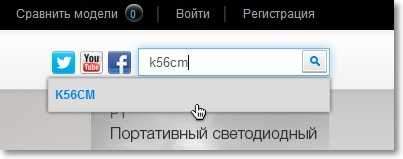
Tražimo traku za pretraživanje na web mjestu i u njoj pišemo model našeg laptopa. Traže. Na stranici za pretraživanje odaberite svoj laptop. Potražite nešto poput "Podrška", "Preuzimanje datoteka" i T. D. Ako je potrebno, a zatim odaberite željeni operativni sustav.
Pronađite upravljački program za video i preuzmite ga na računalo.

Pokazao sam primjer pronalaska vozača za svoj laptop Asus K56CM. Kao što vidite (na gore snimci zaslona) morate preuzeti dva videozapisa vozača. Jedna za diskretnu video karticu, a druga za integriranu.
Možete učiniti sve, proizvođač, model itd. D. I možete potražiti različite načine koliko su prikladni. Glavna stvar je preuzeti pravi upravljački program za svoj model laptopa.
Preuzet? Izvrsno, možete instalirati. Ili pogledajte ovaj članak dalje, pokazat ću kako.
A ako imam redovito računalo? Kako mogu pronaći vozača za video karticu?
Ako imate redovito računalo i znate koji je model video kartice instaliran na vašem računalu, samo nazovite zahtjev u istom Googleu (na primjer) "Preuzmite upravljački program za GeForce GTX770". Ili samo "GeForce GTX770" i preuzmite upravljački program. Pokušajte preuzeti upravljački program s proizvođača video kartice i najnoviju verziju upravljačkog programa.
A ako ne znam točan model, možete bez njega?
Limenka. Pa, mislim da znate da ste instalirali, na primjer, video karticu iz Nvidia. A obično paket s vozačima sadrži vozače za sve modele. Stoga možete jednostavno preuzeti "upravljački program za nvidia" i instalirati ga. Ne bojte se, ako vam to ne odgovara, dobit ćete poruku. Nešto poput "potreban uređaj nije pronađen, instalacija će biti zaustavljena".
Pa, još jedan dobar način je samo otvoriti naslovnica sistemske jedinice i vidjeti koja je vaša video kartica.
Instalirajte upravljački program za video karticu
Vozač koji ste preuzeli, najvjerojatnije će biti u obliku arhive u kojoj će postojati mapa ili samo datoteke. Da biste instalirali takav upravljački program, samo pokrenite datoteku za postavljanje.exe (ili slično). I slijedite upute za instalaciju.
Vozač također može biti u obliku jedne instalacije .Exe datoteka, na primjer 320.18-desktop-win8-win7-winvista-64bit-International-whql.Exe. Kao što vidite, naziv upravljačkog programa ima informacije o verziji koju podržavaju Windows verzije, jezik.
Za instalaciju samo morate pokrenuti instalacijsku datoteku i slijediti upute.

Nakon instalacije, pristajte ponovo pokrenuti računalo. Nakon ponovnog pokretanja, slika na ekranu trebala bi biti visoke kvalitete, normalne veličine i s efektima.
- « Moj TP-Link tl-mr3220 se slomio. Prestao odrediti vezu 3G modema. Što misliš o ovome?
- PDFMaster je sjajan program za gledanje PDF -a (DJVU, CHM, EPUB, FB2) dokumenata »

